Systemindstillinger på din Mac
I Systemindstillinger kan du tilpasse din MacBook Air og justere indstillingerne, så de passer til dine behov. Du kan f.eks. tilføje en skærmskåner, som også kan blive din baggrund, administrere og dele adgangskoder, ændre lysstyrken eller opløsningen med skærmindstillinger, justere Indstillinger til Tilgængelighed og meget andet. Du kan også hente den nyeste softwareopdatering.
Klik på symbolet for Systemindstillinger ![]() i Dock, eller vælg Apple
i Dock, eller vælg Apple ![]() > Systemindstillinger, og klik på de indstillinger, du vil justere, i indholdsoversigten. Du skal måske rulle nedad for at se alle indstillinger i Indholdsoversigten.
> Systemindstillinger, og klik på de indstillinger, du vil justere, i indholdsoversigten. Du skal måske rulle nedad for at se alle indstillinger i Indholdsoversigten.
Tip: Hvis du vil justere en bestemt indstilling, men ikke er sikker på, hvor den er, kan du bruge søgefeltet. Resultater vises i Indholdsoversigten, mens du skriver.
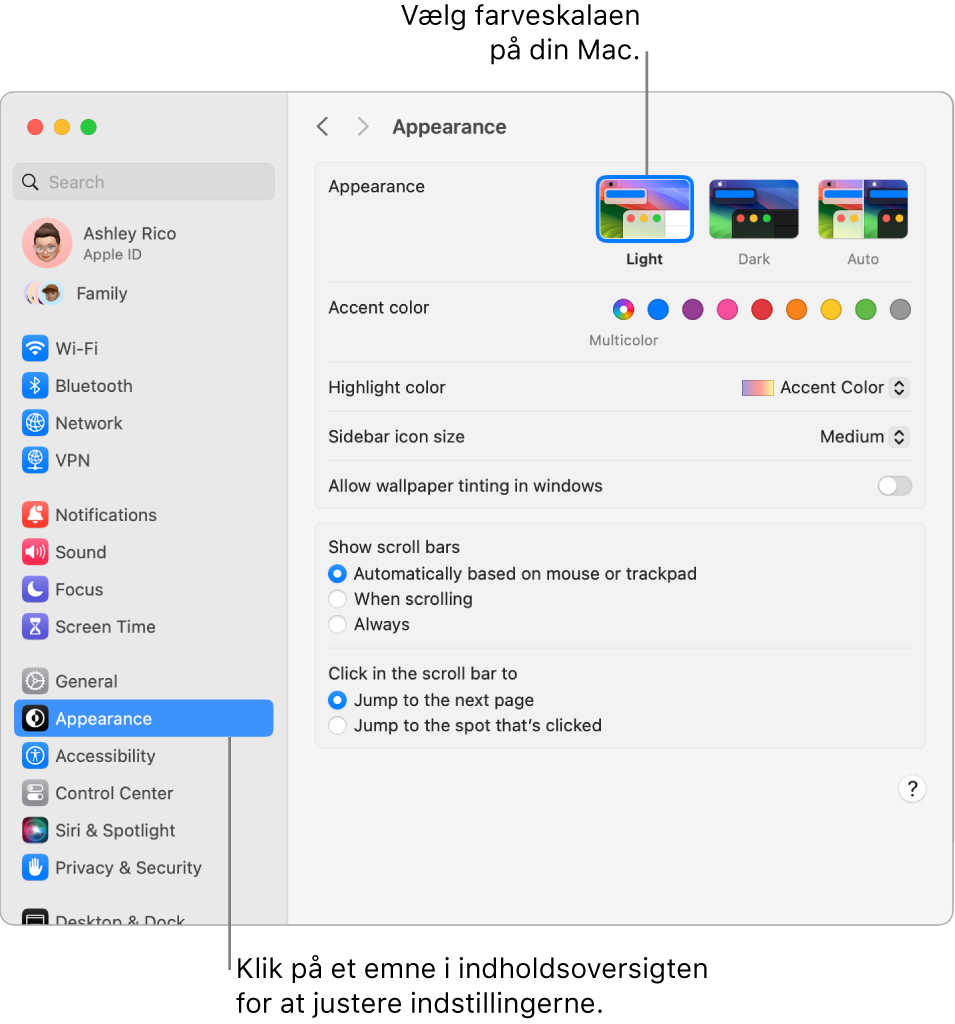
Lås din skærm. Du kan indstille MacBook Air til at slukke for skærmen eller starte en skærmskåner efter en periode uden aktivitet. Du kan også vælge, at der skal bruges en adgangskode til at låse skærmen op, når du vender tilbage til din Mac. Gå til Lås skærm i Systemindstillinger for at indstille.
Vælg en skærmskåner. Skærmskånere i slowmotion kan få din MacBook Air til at ligne et kunstværk, både når du er væk fra din Mac og som din baggrund. Gå til Skærmskåner i Systemindstillinger for at indstille. Hvis du vælger en skærmskåner fra kategorierne Landskab, Bylandskab, Under vandet, Jorden eller Bland luftfotos, kan du også bruge billedet som baggrund ved at slå “Vis som baggrund” til.
Husk dine adgangskoder. Hvis du vælger at gemme adgangskoder på din Mac eller i iCloud-nøglering, kan du se dem i Systemindstillinger. Klik på Adgangskoder i Indholdsoversigten, og indtast derefter loginoplysingerne til din MacBook Air. Klik på ![]() for at se din adgangskode til et bestemt websted, og flyt derefter markøren hen over adgangskoden for at vise den. Du kan også redigere eller slette en adgangskode eller klikke på
for at se din adgangskode til et bestemt websted, og flyt derefter markøren hen over adgangskoden for at vise den. Du kan også redigere eller slette en adgangskode eller klikke på ![]() for at dele den med AirDrop.
for at dele den med AirDrop.
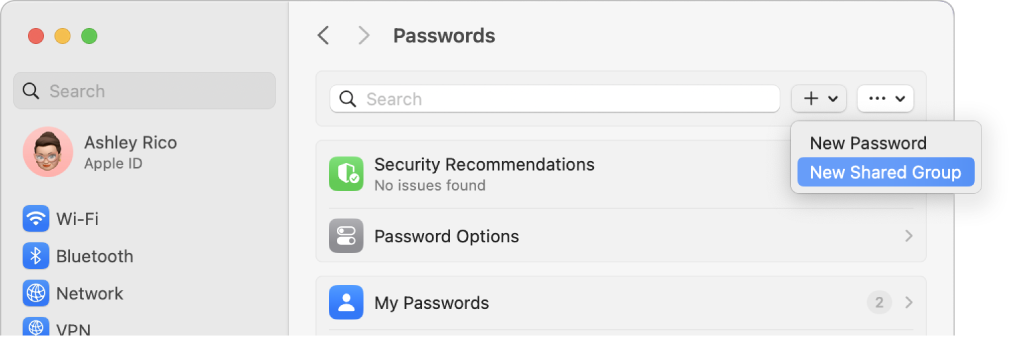
Del adgangskoder og adgangsnøgler med andre. Indstil en gruppe af pålidelige kontakter, som kan se de adgangskoder og loginnøgler, du ønsker at dele. Hvis du foretager ændringer, forbliver dine adgangskoder og loginnøgler opdaterede. Gå til Systemindstillinger, og klik derefter på Adgangskoder. Klik på ![]() , vælg Ny delt gruppe, giv gruppen et navn, og klik derefter på Tilføj personer. Når du har angivet navnene på de personer, du vil dele med, klikker du på Tilføj. Del adgangskoder med gruppen ved at vælge gruppen og klikke på
, vælg Ny delt gruppe, giv gruppen et navn, og klik derefter på Tilføj personer. Når du har angivet navnene på de personer, du vil dele med, klikker du på Tilføj. Del adgangskoder med gruppen ved at vælge gruppen og klikke på ![]() . Vælg derefter Flyt adgangskoder til en gruppe, vælg de konti, du vil dele, og klik på Flyt.
. Vælg derefter Flyt adgangskoder til en gruppe, vælg de konti, du vil dele, og klik på Flyt.
Tilpas Kontrolcenter og menulinjen. Vælg, hvilke indstillinger der skal vises i Kontrolcenter ![]() eller på menulinjen. Klik på Kontrolcenter i Indholdsoversigten i Systemindstillinger, og vælg derefter dine indstillinger.
eller på menulinjen. Klik på Kontrolcenter i Indholdsoversigten i Systemindstillinger, og vælg derefter dine indstillinger.
Opdater macOS. Klik på Generelt i Systemindstillinger, og klik derefter på Softwareopdatering for at se, om din Mac har den nyeste version af macOS-softwaren. Du kan vælge indstillinger til automatiske softwareopdateringer.
Indstillinger til iCloud og Familiedeling. Log på iCloud med dit Apple-id på MacBook Air, administrer, hvordan dine apps bruger iCloud, og indstil og administrer Familiedeling. Der er flere oplysninger i Apple-id på Mac og Brug iCloud med din MacBook Air.
Læs mere. Du kan få flere oplysninger om Systemindstillinger Tilpas din Mac med Systemindstillinger i Brugerhåndbog til macOS.